Cota dinámica
Las dimensiones dinámicas proporcionan una interfaz en la posición del cursor para especificar la longitud y el ángulo de la entidad lineal que se crea o edita con control. Las dimensiones dinámicas le ayudan a concentrarse en el área de dibujo
El comportamiento y la apariencia de las dimensiones dinámicas se controla mediante una serie de variables del sistema y las preferencias del usuario.
Definición de la configuración de las dimensiones dinámicas
Haga clic con el botón derecho en el campo DYN en la barra de estado y luego seleccione Configuraciones en el menú contextual. Se muestran las configuraciones de Entrada dinámica en el cuadro de diálogo Ajustes.
| Nombre | Título | Descripción |
|---|---|---|
| DYNMODE | Modo de entrada dinámica |
Controla si se muestran las dimensiones dinámicas y cuándo:
|
| DYNDIGRIP | Mostrar dimensiones dinámicas |
Define qué dimensiones dinámicas se muestran al crear o agarrar entidades de edición, dependiendo del valor de la variable del sistema DYNDIVIS Longitud resultante: longitud total del segmento de línea o polilínea

Longitud extendida: longitud incremental de la línea
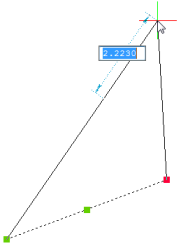
Ángulo absoluto: ángulo relativo al eje X del SCP actual
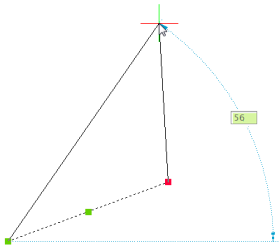
Ángulo relativo: ángulo relativo al ángulo original de la entidad lineal
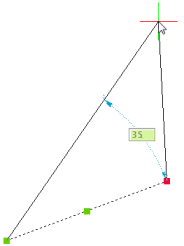
Radio del arco: radio de arcos y círculos

|
| DINDIVIS | Visibilidad del dimensionamiento dinámico | Define el número de dimensiones dinámicas que se muestran al crear o editar entidades de agarre. |
| DYNPICOORDS | Modo predeterminado para entrada de coordenadas dinámicas | Especifica el modo predeterminado en el que se ingresan las coordenadas durante la entrada dinámica. |
- La apariencia de las dimensiones dinámicas (color, tipo de línea, posición y transparencia) se controla mediante un conjunto de preferencias de usuario: DynDimColorHover, DynDimColorHot, DynDimDistance, DynDimLinetype, DynInputTransparency.
- Si se establece el código de bits 16 (= formato de dimensiones dinámicas) de la variable de sistema PROPUNITS, las dimensiones dinámicas se formatean utilizando una unidad dedicada.
- La conversión automática de unidades durante la entrada de longitud se puede utilizar cuando se establece el código de bits 1 de PROPUNITS (propiedades de longitud de formato). Por ejemplo, cuando INSUNITS se establece en mm, introducir 2m en un campo de propiedad de longitud dará como resultado introducir [2000,0000 mm]. Ingresando 1ft da [304.8000 mm]. Si no se especifica ninguna unidad en el campo de entrada, se utiliza la unidad especificada por INSUNITS.
Utilización de dimensiones dinámicas en la creación de entidades
- Lanza el comando para crear una entidad 2D (por ejemplo LINEA y DYNDIVIS = 1 o 2).
-
Especifique el primer punto y, a continuación, mueva el cursor para mostrar las dimensiones dinámicas.
La dimensión dinámica Length destaca.
- Haz una de las siguientes cosas:
- Escriba la longitud deseada de la línea, luego presione la tecla TAB para saltar a la dimensión dinámica Ángulo .
La dimensión dinámica Longitud está bloqueada y se muestra en rojo y la dimensión dinámica Ángulo está seleccionada.
- Escriba la longitud deseada de la línea y, a continuación, haga clic para crear la línea en el ángulo definido por la posición del cursor.
- Pulse la tecla TAB para saltar a la dimensión dinámica del Ángulo.
- Escriba la longitud deseada de la línea, luego presione la tecla TAB para saltar a la dimensión dinámica Ángulo .
- Haz una de las siguientes cosas:
- Escriba el ángulo deseado y, a continuación, presione la tecla Intro para crear la línea.
- Escriba el ángulo deseado y pulse la tecla TAB para volver a la dimensión dinámica Longitud.
- Pulse la tecla Intro para crear la línea en el ángulo definido por la posición del cursor.
- Pulse la tecla TAB para volver a la dimensión dinámica Longitud .
- Si DYNDIVIS = 0, solo se muestra una dimensión dinámica. Presione la tecla TAB para mostrar el siguiente campo.
- Si escribe un valor en el campo Longitud y agrega una coma (,), el contenido del campo Longitud se copia en la línea de comando y el carácter @ se coloca delante. automáticamente, lo que le permite especificar el siguiente punto utilizando coordenadas relativas con respecto al punto anterior.
Utilización de las dimensiones dinámicas para agarre-edición de entidades
-
Seleccione la entidad o entidades.
Se muestran todos los agarres de las entidades seleccionadas.
-
Haga clic en el agarre que desea editar y, a continuación, mueva el cursor.
Según el valor de la variable uno, dos o todas las dimensiones dinámicas del sistema DYNDIVIS se muestran simultáneamente.
La primera dimensión dinámica se destaca.
- Haz una de las siguientes cosas:
-
Escriba el valor deseado para la dimensión dinámica actualmente resaltada y, a continuación, pulse la tecla TAB para saltar a la siguiente dimensión dinámica.
La dimensión dinámica está bloqueada y se muestra en rojo.
-
Escriba el valor deseado para la dimensión dinámica actualmente resaltada y, a continuación, presione Entrar para detener.
-
Pulse la tecla TAB para saltar a la siguiente dimensión dinámica de la cuadrícula.
-
- Haga clic derecho o presione Entrar para detener.
Utilizar las dimensiones dinámicas para medir las entidades
El siguiente procedimiento se aplica sólo al estilo visual 2DWireframe.
-
Seleccione la entidad o entidades.
Se muestran todos los agarres de las entidades seleccionadas.
-
Desplaza el cursor sobre un agarre.
El agarre resalta y todas las dimensiones relacionadas con la pantalla de agarre seleccionada.
Dimensiones dinámicas utilizadas para medir un rectángulo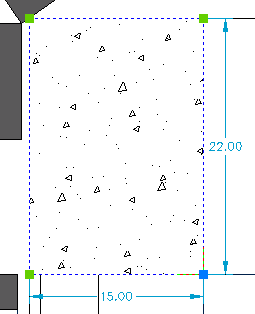 Dimensiones dinámicas utilizadas para medir una línea
Dimensiones dinámicas utilizadas para medir una línea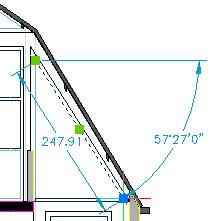
- (opción) Haga clic para comenzar a editar el agarre seleccionado.
Uso de dimensiones dinámicas con puntos de seguimiento
Si se establece la opción Seguimiento de dimensiones dinámicas de la variable de sistema DYNMODE, las dimensiones dinámicas se muestran cuando se adquieren puntos de seguimiento de entidades o puntos de seguimiento temporales.

